باز کردن فایل بر روی سرور با پایتون
این مبحث را با ذکر یک مثال برای شما شرح می دهیم. فرض کنید فایل زیر (demofile.txt) را داریم که در پوشه محلی خود پایتون قرار دارد.
Hello! Welcome to demofile.txt
This file is for testing purposes.
Good Luck!
برای باز کردن این فایل همانطور که قبلا به شما آموزش دادیم، با تابع داخلی ()open آن را باز می کنیم.
تابع داخلی ()open یک object با نوع فایل (file) برمی گرداند که دارای متد ()read برای خواندن محتوای آن می باشد.
f = open("demofile.txt", "r")
print(f.read())

اگر محل فایل در محل متفاوتی قرار داشت، باید مانند مثال زیر مسیر فایل را به طور دقیق مشخص کنید.
مثال: در این مثال مسیر فایل متفاوت است و مسیر را به طور کامل و دقیق مشخص کرده ایم.
f = open("D:\\myfiles\welcome.txt", "r")
print(f.read())

خواندن بخش هایی از یک فایل
به طور پیش فرض متد ()read کل متن را می خواند اما می توانید با تعیین تعداد کاراکترها مقداری از متن را که می خواهید بخواند.
مثال: در این مثال 5 کاراکتر اول فایل مورد نظر را می خواند.
f = open("demofile.txt", "r")
print(f.read(5))

خواندن خطوط
با استفاده از متد ()readline می توانید یک خط از فایل را بخوانید.
مثال: در این مثال یک خط از کل فایل مورد نظر را می خواند.
f = open("demofile.txt", "r")
print(f.readline())
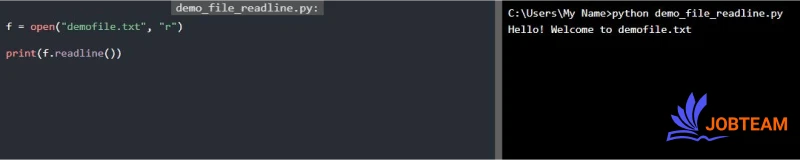
اگر متد ()readline را دو بار فراخوانی کنید دو خط از اول فایل خوانده می شود.
مثال: در این مثال دو خط اول فایل مورد نظر خوانده می شود.
f = open("demofile.txt", "r")
print(f.readline())
print(f.readline())
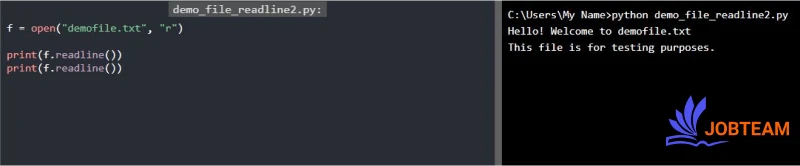
با پیمایش خطوط فایل به وسیله حلقه for در پایتون می توانید تمام خطوط فایل را به صورت خط به خط بخوانید.
مثال: در این مثال با استفاده از حلقه for کل خطوط فایل به صورت خط به خط خوانده شده است.
f = open("demofile.txt", "r")
for x in f:
print(x)
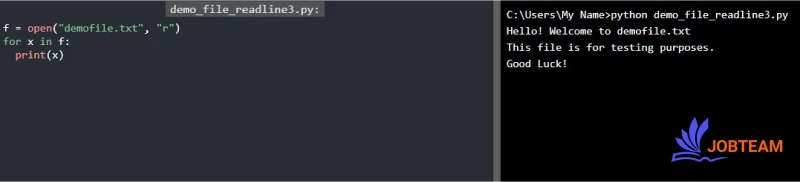
بستن فایل در پایتون
همیشه بعد از تمام شدن کار با فایل مورد نظر آن را ببندید.
مثال: در این مثال در آخر کار با فایل مورد نظر آن را بسته ایم.
f = open("demofile.txt", "r")
print(f.readline())
f.close()
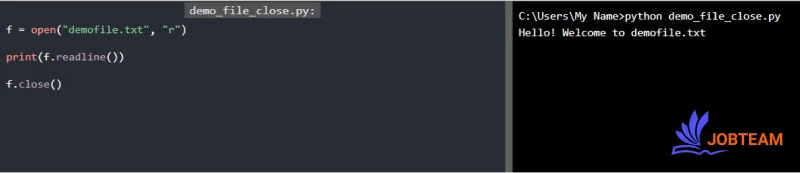
نکته: شما همیشه باید فایل های مورد نظر خود را بعد از اتمام کار با آن ها ببیندید، در برخی موارد، به دلیل بافر کردن، تغییرات ایجاد شده در یک فایل ممکن است تا زمان بستن فایل نشان داده نشوند.
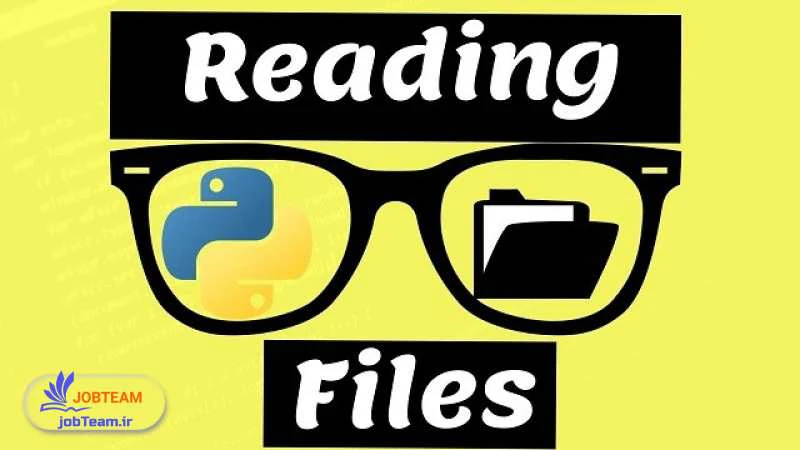


سلام درود خسته نباشید من میخوام اینو @bot.on_message_updates(filters.commands("چالش", ""), filters.is_group) async def challenge_command(update: Updates): try: file_path = "joke.txt" with open(file_path, "r", encoding="utf-8") as file: challenges = file.read().split("\n") challenges = [challenge for challenge in challenges if challenge.strip()] if challenges: selected_challenge = random.choice(challenges) await update.reply(f"〔 جوک خنده دار 〕\n\n{selected_challenge}") else: await update.reply("❌ فایل خالی است یا چالشی برای نمایش وجود ندارد.") except FileNotFoundError: await update.reply("❌ فایل challenge.txt پیدا نشد. لطفاً از وجود فایل اطمینان حاصل کنید.") except Exception as e: await update.reply(f"⚠️ خطایی رخ داد: {e}") یکاری کنم که فقط متن های که داخل "" این قرار داره رو بخونه بفرسته مثلا یه تعدادی متن هست که متن های داخل "" قرار داره رو هربار بصورت رندوم ارسال کنه ممنون میشم کمک کنید